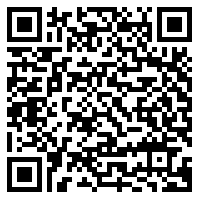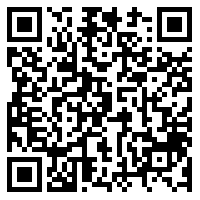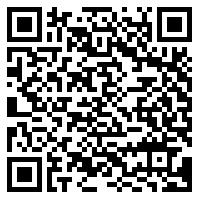要使用USB OTG,您的Android设备当然应该支持它。最简单的方法是查看说明或访问制造商的官方网站。对于懒惰还有另一种选择:免费的USB OTG Checker应用程序,可以从Google Play下载。
当然,我们还需要一根特殊的电缆。一些制造商将其放入套件中,但并非全部。幸运的是,它价格低廉,并且在各个角落都有售。如果需要(以及处理烙铁的能力),OTG电缆甚至可以独立制造。
因此,我们检查了设备的兼容性并抓住了电缆。所有这些经济可以做些什么?
连接USB闪存驱动器或硬盘驱动器

同意,这是第一个让人想起使用OTG-cable和Android智能手机的人。对于普通的闪存驱动器,一切都很简单:它们可以毫无问题地工作,但是使用外部硬盘驱动器,总是抽奖,尤其是便携式闪存,由USB端口供电。 99%的情况下,带有自己电源的大型驱动器都能正常工作。
文件系统是您需要注意的另一件事。始终支持FAT32,而NTFS可能有问题。要正确移除光盘,StickMount应用程序非常有用。没错,它需要root访问权限。
连接游戏手柄

这是OTG第二个最受欢迎的应用程序。我们家里的大多数人都有一个游戏机或者只是一个PC游戏手柄,这对于连接到Android上的智能手机或平板电脑非常痒。
Xbox 360的拥有者更幸运:他们的游戏手柄开箱即用,没有任何额外的操作。 PS3的控制器只能连接到“规则”设备。单独使用PC操纵杆,您需要尝试。当然,不要忘记游戏也应该支持游戏手柄,否则它将无法正常工作。
连接键盘和鼠标

Android的开放性允许您使用键盘和鼠标作为控件。您可以轻松地将平板电脑变成笔记本电脑,在其上书写文章或上网。大多数键盘和鼠标(有线和无线)都能与Android设备配合使用。
使用具有公共接收器的键盘+鼠标组更方便。否则,您将不得不寻找一个工作的USB集线器来同时连接两个设备,这可能是一个真正的问题。
连接打印机

与键盘一样,打印机是即插即用的外围设备,可在连接后立即与Android设备配合使用。您可以在没有Wi-Fi模块的任何旧打印机上打印文档,而无需借助计算机。
根据打印机的型号打印照片,您必须将设备切换到相机或驱动器模式。 PrintHand应用程序也应该有所帮助。
连接3G / LTE调制解调器

对于那些决定省钱并购买没有手机模块的平板电脑的人来说,这个想法乍一看似乎很荒谬。这并不容易,但实际上:拥有超级用户权限和特殊实用程序,或者更确切地说是小部件,可以使哨子工作。然而,这不是最微不足道的任务,而是以适当的毅力和一些经验来解决。
使用设备控制DSLR相机

这应该吸引摄影师。使用Android设备,您可以使用其屏幕作为取景器来控制相机。对于平板电脑和平板电脑尤其如此。
要添加此功能,您需要从Google Play下载DSLR Controller应用程序。理想情况下,你需要佳能相机。尼康和索尼也受到支持,但不是所有型号。自申请付款以来,我们建议在开发者官方网站上澄清有关相机支持的所有细节。
你在Android设备上使用OTG吗?如果是这样,请分享您的经验:在评论中告诉我您与他们的联系以及它们的运作情况。